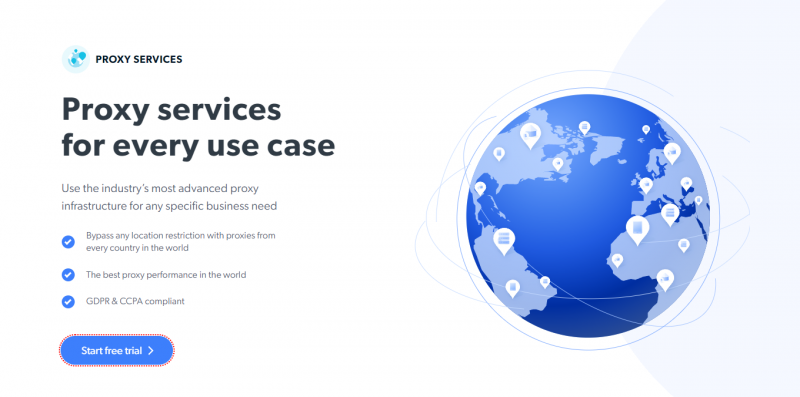No pudimos instalar algunas actualizaciones porque la PC

Ventanas La actualización se instala en el sistema cada vez que se reinicia. En caso de que fuercen el apagado de su sistema cada vez que Windows se actualiza, la actualización no se instalará correctamente en el sistema. Además, cada vez que reinicien su PC, verán un mensaje No pudimos instalar algunas actualizaciones porque la PC se apagó. Sin embargo, para resolver este problema, siga estas soluciones en su computadora antes de continuar. Luego, con estas soluciones para probar algunas soluciones más simples para el problema. En este artículo, vamos a hablar sobre No pudimos instalar algunas actualizaciones porque la PC estaba apagada. ¡Vamos a empezar!
Entonces, si su sistema se apaga en medio de la instalación de actualizaciones. Entonces verá el siguiente mensaje en el actualizacion de Windows panel debajo del Aplicación de configuración en realidad :
No pudimos instalar algunas actualizaciones porque la PC estaba apagada.
Soluciones alternativas- Necesita reiniciar su sistema para completar un proceso normal. actualizacion de Windows proceso. Reiniciar su PC y luego verifique si funciona o no.
- Además, si están usando algún antivirus en su PC, apáguelo temporalmente. Y compruebe si pueden actualizar su sistema o no.
Si alguno de estos trucos más simples no funcionó para usted, simplemente siga estas soluciones:
No pudimos instalar algunas actualizaciones porque la PC estaba apagada
- Primero de todo, solo verifique si las actualizaciones son realmente instaladas o no. Para esto, debes dirigirte a Aplicación de configuración > Actualización y seguridad > actualizacion de Windows > Ver el historial de actualizaciones instaladas . En la mayoría de los casos, el error puede ser falso positivo. Si pueden confirmar que se instalaron las actualizaciones OK , luego ignore el mensaje de error y ¡listo! Si las actualizaciones realmente no se instalaron, simplemente continúe con los siguientes pasos para solucionar el problema.
- Intente buscar las actualizaciones nuevamente e instálelas manualmente. También puede instalar actualizaciones manuales a través del catálogo de actualizaciones. En el catálogo de actualizaciones, busque actualizaciones fallidas en su sistema y luego descárguelas manualmente e instálelas.
- Y si las actualizaciones siguen fallando nuevamente, es posible que la base de datos de actualización también esté dañada. Simplemente arréglelo siguiendo los pasos mencionados en esta solución e intente actualizarlo también.
- Si la actualización aún se niega a instalarse, ejecute el Solucionador de problemas de Windows Update de Aplicación de configuración > Actualización y seguridad > Solucionar problemas . Es de esperar que el solucionador de problemas encuentre y también solucione el problema.
- Si el solucionador de problemas no brinda ayuda, continúe y reinicie actualizacion de Windows componentes.
- Y en caso de que Ventanas sigue instalando algunas de las actualizaciones una y otra vez, luego consulte esta solución o bloquee estas actualizaciones.
- Y, si están instalando una actualización de funciones y reciben este error, deberían probar un método alternativo para actualizar su Ventanas versión. El mejor método alternativo es realizar una actualización a través de un IMPORTANTE expediente.
- Si ninguna de las sugerencias anteriores ayuda, simplemente realice una instalación limpia.
Desactive el software antivirus de terceros | No pudimos instalar algunas actualizaciones porque la PC estaba apagada
Si no se pudo instalar Windows 10, entonces el culpable podría ser un software antivirus de terceros. Entonces, si ustedes han instalado uno en su PC, se recomienda apagarlo para corregir el error también.
Pero, si esta forma no funciona, entonces también puede intentar desinstalar su antivirus de terceros por completo y luego actualizar su sistema operativo también. Esta publicación: varias formas de desactivar Avast para PC y Mac de forma temporal o completa pueden ser las que necesita.
No tiene que preocuparse por la seguridad de su computadora. Como hay un potente antivirus integrado en Windows 10, Windows Defender protege su PC. Si han desinstalado el software antivirus de terceros y aún no pueden actualizar Windows. Entonces tienes que probar los siguientes métodos también.
Realizar un arranque limpio
Si la solución anterior tampoco funciona, entonces puede limpiar el inicio de su computadora y determinar qué está causando realmente el problema en esta solución. También puede haber una aplicación de terceros ejecutándose en segundo plano que evita que Windows Update descargue las actualizaciones. Los pasos son los siguientes, eche un vistazo:
- Toque en el Windows + R llaves al mismo tiempo para abrir el Correr solicitud. Luego escribe msconfig y luego toca OK .
- Ahora navega hasta el Servicios pestaña y también verifique la Esconder todos los servicios de Microsoft opción.

la mejor aplicación de craigslist para iphone
- Luego presione el Desactivar todas para desactivar todos los servicios de terceros.
- Simplemente haga click Solicitar para guardar los cambios y salir. Luego, todos los servicios relacionados con Microsoft desaparecerán y todos los servicios de terceros también se desactivarán.
- Ahora navega hasta el Puesta en marcha pestaña y presione la Abrir el Administrador de tareas opción. Entonces ustedes también serán redirigidos al administrador de tareas.
- Elija todos y cada uno de los servicios uno a través de uno y presione el Desactivar botón.
Ahora pueden reiniciar su PC e intentar instalar actualizaciones. Si funciona correctamente, significa que el problema se está causando a través de algún servicio o aplicación. También puede abrir el Administrador de tareas nuevamente e intentar habilitar cada aplicación, una a través de una, para verificar el comportamiento. Luego, también puede averiguar la aplicación que causa el problema.
Después de eso, debe verificar si el error No pudimos instalar algunas actualizaciones porque la PC estaba apagada todavía existe o no.
Eliminar carpeta de distribución de software | no pudimos instalar algunas actualizaciones porque la computadora estaba apagada
Bueno, en esta sección, analizaremos el tercer método para solucionar el problema de no se pudo instalar Windows 10. Para eliminar el contenido de la carpeta Distribución de software de Windows, puede seguir los pasos a continuación.
- Tienes que escribir Símbolo del sistema en el Buscar menú. Luego, tóquelo con el botón derecho para seleccionar Ejecutar como administrador :
- Simplemente ejecute los siguientes comandos uno por uno y luego toque Ingresar :
net stop wuauserv
net stop cryptSvc
También, bits de parada netos
net stop msiserver
- Ahora solo dirígete al C: Windows SoftwareDistribution carpeta y elimine todos los archivos y carpetas dentro. Al tocar el Ctrl + A teclas para elegir todas y luego hacer clic derecho para seleccionar Borrar .
Más | No pudimos instalar algunas actualizaciones porque la PC estaba apagada
Si estos archivos están en uso y no puede eliminar algunos de estos archivos, debe reiniciar su dispositivo. Ejecute el comando anterior nuevamente después de reiniciar. Ahora ustedes también podrán eliminar archivos de la carpeta Distribución de software en Windows 10. Después de vaciar esta carpeta, puede reiniciar su computadora o escribir el siguiente comando en el símbolo del sistema y luego hacer clic en Ingresar para reiniciar también los servicios de Windows Update:
inicio neto wuauserv
net start cryptSvc
También, bits de inicio neto
net start msiserver
Ahora, simplemente ejecute Windows Update nuevamente y luego verifique para ver si aún no puede actualizar Windows. Si el error persiste, intente la siguiente solución: el solucionador de problemas de Windows Update.
Ejecute el solucionador de problemas de Windows Update | no pudimos instalar algunas actualizaciones porque la computadora estaba apagada
El solucionador de problemas de Windows Update es en realidad un diseño de funciones para corregir los errores de actualización de Windows para los usuarios comunes. Ustedes pueden usarlo para solucionar el problema de no poder actualizar Windows. Ahora ustedes pueden seguir las instrucciones paso a paso a continuación para ejecutar el Solucionador de problemas de Windows Update:
aplicaciones de fondo de pantalla de clima en vivo android
- Sólo tipo Ajustes en el Buscar caja para abrirla. Ahora navega hasta el Actualización y seguridad sección y luego elija Solucionar problemas en el panel izquierdo.
- Toque en actualizacion de Windows bajo la Levántate y corre sección en el panel derecho. Y luego toca Ejecute el solucionador de problemas .

- Debe esperar el proceso de escaneo para detectar los problemas existentes y luego tocar Aplicar esta revisión .
- Simplemente siga las instrucciones que se muestran en la pantalla para finalizar el proceso de reparación.
Ahora reinicie su PC e intente actualizar su Windows para verificar si no pudimos instalar algunas actualizaciones porque la PC se apagó, el error aún existe o no.
Conclusión
Muy bien, ¡eso fue todo, amigos! Espero que les guste esto, no pudimos instalar algunas actualizaciones porque la PC se apagó y también les resultó útil. Danos tu opinión al respecto. Además, si tienen más consultas y problemas relacionados con este artículo. Entonces háganoslo saber en la sección de comentarios a continuación. Nos pondremos en contacto con usted en breve.
¡Qué tengas un lindo día!
Ver también: Atascado en Espere el servicio de perfiles de usuario - Solución